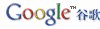|
不支持Flash
|
|
|
|
Firefox内核 Kapiko浏览器全接触http://www.sina.com.cn 2007年11月08日 11:41 IT168.com
作者:易水寒 Kapiko是一款基于Firefox的浏览器,它使用最新版本的FireFox 2.0.0.9,集成了大量实用扩展,普通电脑用户绝对值得试试。Kapiko具备良好的网页兼容性,支持自由切换浏览器内核;用户可以在浏览器中控制音乐播放;内置代理工具,网络冲浪无忧;强劲广告过滤,让你彻底告别各种广告;贴心的智能网址纠错;支持标签页缩略图预览;内置FTP管理器、支持多线程下载…… 一、程序功能及界面介绍 Kapiko采用了与IE 7.0类似的简洁风格界面,如果不是事先说明,恐怕许多人都不会相信这是一个基于FireFox的浏览器。无论是整体风格,还是工具栏按钮、菜单图标,Kapiko都进行了重新设计,美观的界面让人赏心悦目。此外,Kapiko通过集成的扩展,实现了对于窗口标签的缩略图预览,怎么样,效果不错吧,如图1。
二、在浏览器中控制音乐播放 用户打开Kapiko后,可以在状态栏中看到一个“播放控制台”,包含有播放、暂停、下一首、音量控制等按钮。你在浏览网页时,也能在浏览器中轻松控制音乐播放了。 FoxyTunes是一款用于控制本地媒体播放器的FireFox扩展,该扩展并不是一个播放器,它只提供对媒体播放器的控制功能。FoxyTunes支持的播放器非常广泛,大家很熟悉的就有:Windows Media Player、Winamp、Foobar、千千静听(TTplayer)、RealPlayer、JetAudio等等。 使用FoxyTunes先要设置一个受控制媒体播放器,点击状态栏“播放控制台”上的FoxyTunes主菜单图标(左侧第一个),在弹出菜单的“播放器”列表中可以看到所有的支持程序,用户选择所需即可,如图2。
接下来就很简单了,启动你的指定播放器,然后返回Kapiko浏览器,以后再控制音乐播放,就不必专门切换到外部播放器了,直接在Kapiko中就能控制音乐的播放。 三、网页下载更轻松 Kapiko对于下载方面的优化非常多,不仅远超原版Firefox,就是比IE浏览器也强了很多。你可以获得多线程下载、文件批量下载、下载管理器等实用功能,下面我们来实际体验一下。 进入一个下载页面,我们需要同时下载多个EXE文件。在Kapiko浏览器中调用右键菜单,选择“DownThemALL”,系统自动弹出“请选择”对话框,如图3。
对于下载链接的处理,这里与专业下载工具非常类似,大家直接勾选需要下载的内容即可。程序也提供一个高速选定目标的方法——“过滤”,系统内置有几组过滤参数,例如:“压缩文件(zip,rar)”、“视频(mpeg,avi,wmv)”、“图像(gif,jpg,png)”。我们要下载的是EXE文件,你可以在“额外的过滤”中输入:“exe”,即可直接选定EXE格式文件。 接下来,用户设置“保存文件到”的目录,点击“开始”按钮,系统会自动转入“下载管理器”。用户可以实时监控下载进度,当然,最重要的一点,通过Kapiko下载文件默认是采用多线程,绝对不是IE那种单线程下载,用户的下载效率将大为提升,如图4。
【发表评论】
不支持Flash
|